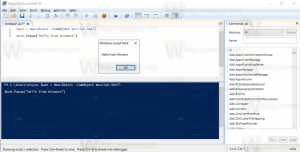Povolit příznaky pro indikátor rozložení klávesnice MATE
Jak možná víte, MATE je fork Gnome 2 s tradičním desktopovým rozhraním, jako je hlavní panel, systémová lišta a nabídka aplikací. MATE je vyvíjen společně s Linux Mint, který je dnes jednou z nejpopulárnějších linuxových distribucí. V tomto článku bych vám rád ukázal, jak povolit a nastavit vlastní příznaky pro indikátor rozložení klávesnice v MATE.
reklama
Pokud máte v MATE více než jedno rozložení klávesnice, objeví se na panelu (Taskbar) speciální indikátor, který ukazuje aktuální rozložení klávesnice. Ve výchozím nastavení zobrazuje dvě písmena pro označení rozložení, například en - pro angličtinu nebo ru pro ruštinu. Zde je návod, jak to vypadá v Linux Mint 18.2:

Další užitečnou funkcí indikátoru je možnost zachovat rozložení klávesnice v okně aplikace nebo globálně pro všechny spuštěné aplikace.
Jednou z méně známých možností indikátoru klávesnice v MATE je možnost zobrazovat vlajky místo písmen, které označují aktuální rozložení. Tato možnost je zcela skrytá a je třeba ji povolit pomocí dconf. Nejjednodušší způsob, jak upravit možnosti dcong, je dconf-editor, aplikace, jejíž uživatelské rozhraní připomíná regedit.exe ve Windows.
Poznámka: V mém Linux Mintu nebyl dconf-editor nainstalován. Musel jsem to nainstalovat ručně. Zde je návod, jak to lze provést.
- Otevřeno Kořenový terminál.

- Typ
# apt-get install dconf-editor

Chcete-li povolit příznaky pro indikátor rozložení klávesnice MATE, musíte provést následující.
- Popadněte pěknou sadu vlajek ve formátu PNG. Například použiji tyto:

- Pomocí svého oblíbeného správce souborů vytvořte následující adresářovou strukturu:
/home/vaše uživatelské jméno/.icons/flags
Svůj čas můžete ušetřit otevřením nové instance terminálu a zadáním následujícího příkazu:
mkdir -p ~/.icons/flags/
Tím vytvoříte všechny požadované adresáře najednou.

- Soubory PNG pojmenujte pomocí schématu pojmenování používaného indikátorem. Například musíte uložit svou vlajku USA jako us.png a vaše ruská vlajka jako ru.png.
- Nyní stiskněte tlačítko Alt + F2 stiskněte společně pro otevření dialogu "Spustit aplikaci" a zadejte dconf-editor v textovém poli. Udeřil Vstupte spustit aplikaci.

- V dconf-editoru rozbalte strom vlevo na
/org/mate/desktop/peripherals/keyboard/indicator

- V pravém podokně povolte možnost 'show-flags'.

Voila, právě jste použili vlastní obrázky vlajky na indikátor klávesnice MATE. Změna se projeví okamžitě.

A je to.